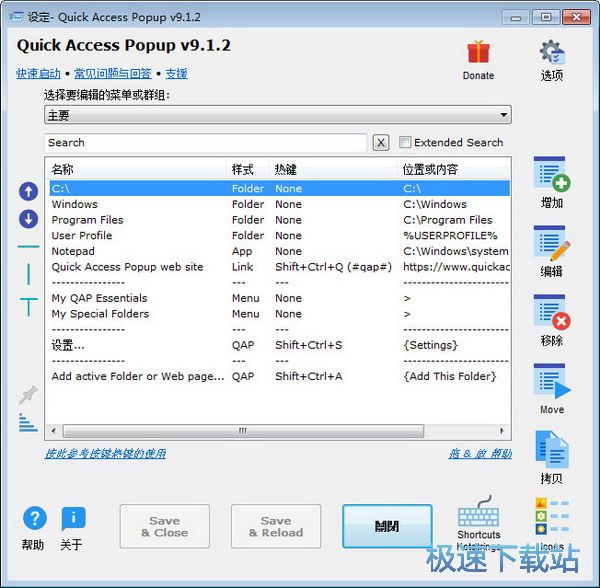Quick Access Popup添加热键快捷启动教程
时间:2018-10-24 10:48:04 作者:Joe 浏览量:10
Quick Access Popup是一款好用的电脑软件/文件夹快速启动软件。使用本软件可以轻松设置电脑软件/文件夹快速启动快捷键,非常方便;
- 进入下载
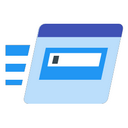
- Quick Access Popup 9.4.1.3 中文绿色版3...
大小:3.66 MB
日期:2019/2/16 14:03:31
环境:WinXP, Win7, Win8, Win10, WinAll
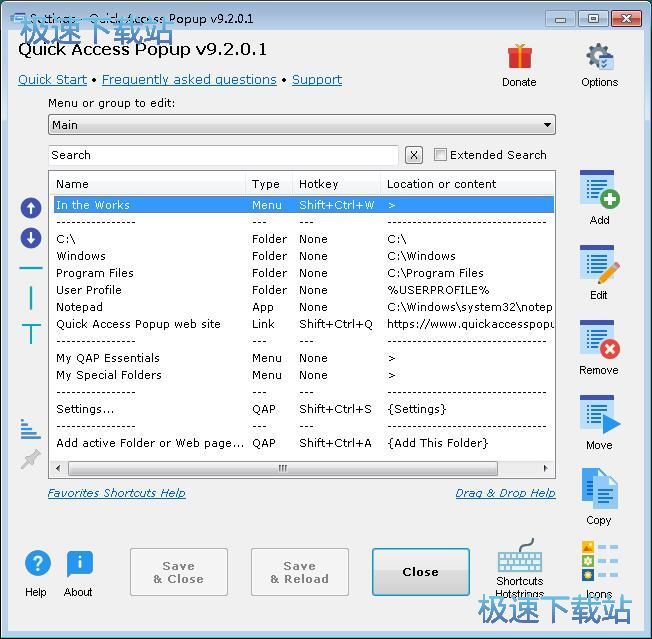
极速小编首先给大家演示一下怎么使用Quick Access Popup添加一个新的打开文件夹快捷方式吧。打开软件后我们看到软件的主界面是英文界面,我们可以先将软件界面语言设置为中文。点击软件主界面右上角的Options选项,打开软件选项设置界面;
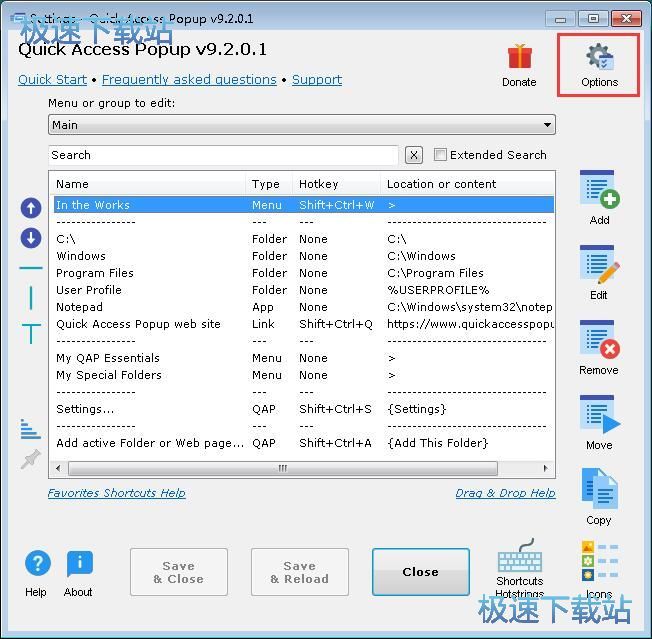
在软件选项设置界面中,我们找到Language语言选项。点击语言选择按钮,展开语言选择列表,选择语言。极速小编选择了Simplified Chinese简体中文;
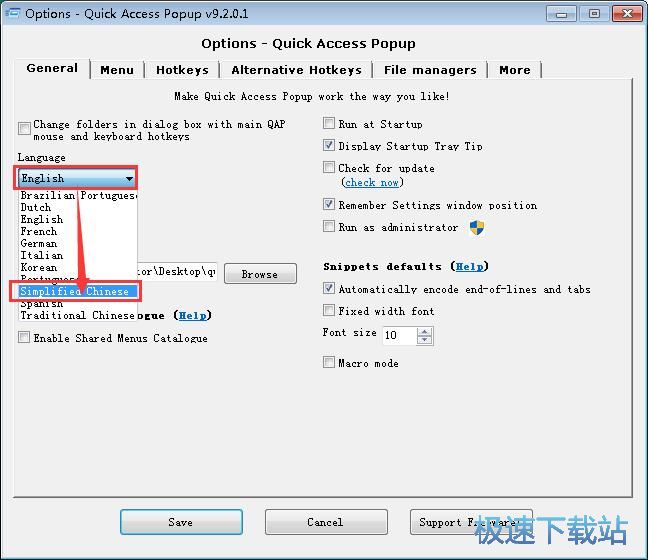
语言选择完成后点击软件选项界面中的Save保存,就可以保存语言设置,让语言设置生效;
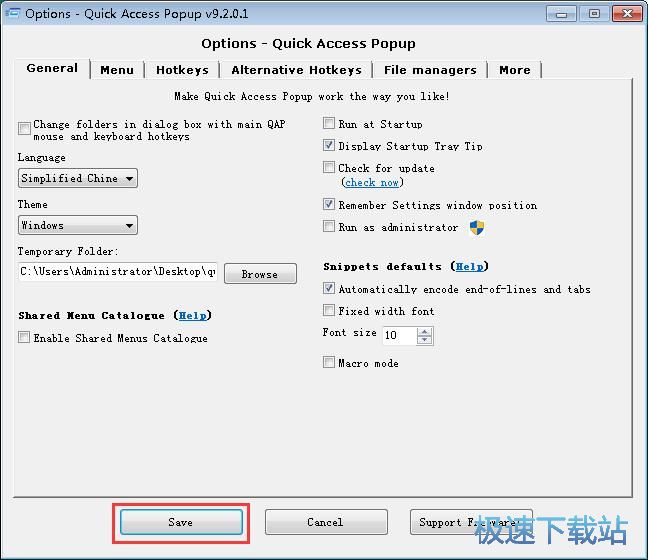
这时候我们回到软件主界面。会发现软件的语言被成功修改成简体中文。这样我们使用软件的时候就可以更加轻松了;
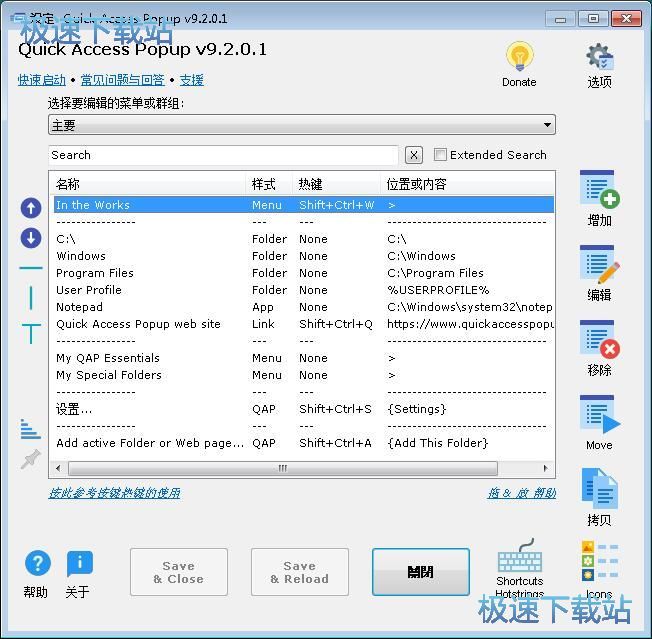
增加快速启动
接下来我们就可以添加一个新的打开文件夹的快捷方式了。点击软件主界面的增加按钮,打开新增快速启动功能界面;
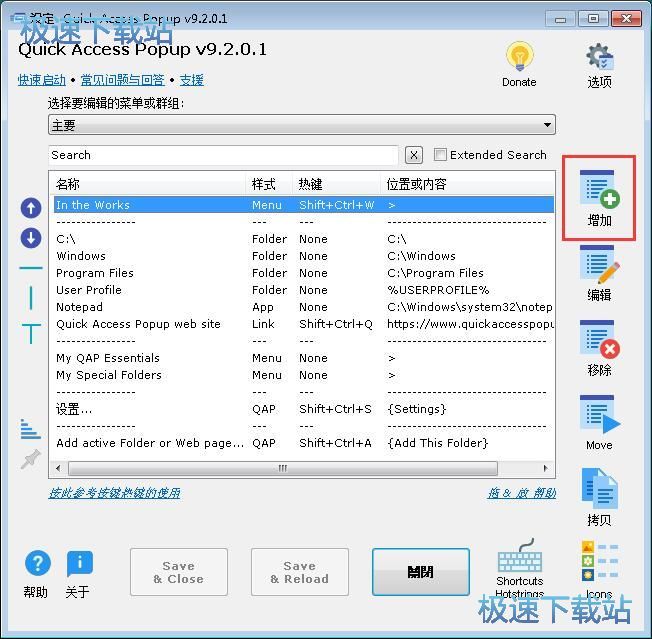
在新增快速启动功能界面中,我们可以选择Folder文件夹、Document文档、Application应用程序、Windows App系统功能、Link(URL网页链接)等内容。我们选择文件夹,然后点击继续

接下来我们就可以开始设置新增的文件夹快速打开任务的菜单短名称和打开的文件夹路径。极速小编在菜单短名称中输入了“打开文件夹”,点击文件夹路径输入框右边的浏览按钮,就可以打开文件夹浏览窗口,选择想要打开的文件夹;
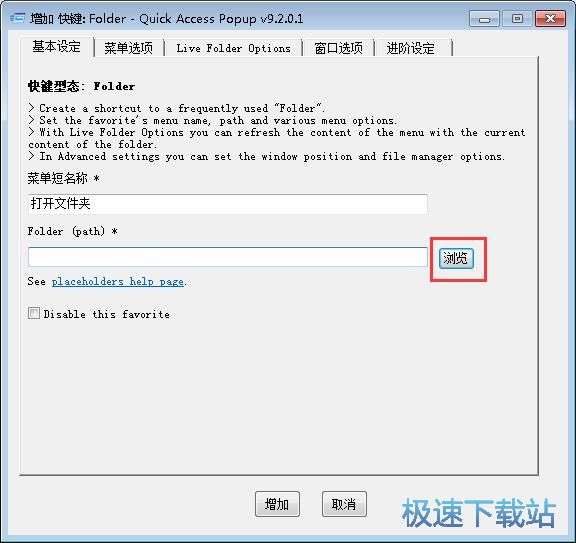
在文件夹浏览窗口中,找到想要使用软件快速打开的文件夹。点击选中文件夹后点击确定,就可以完成快速启动文件夹选择;
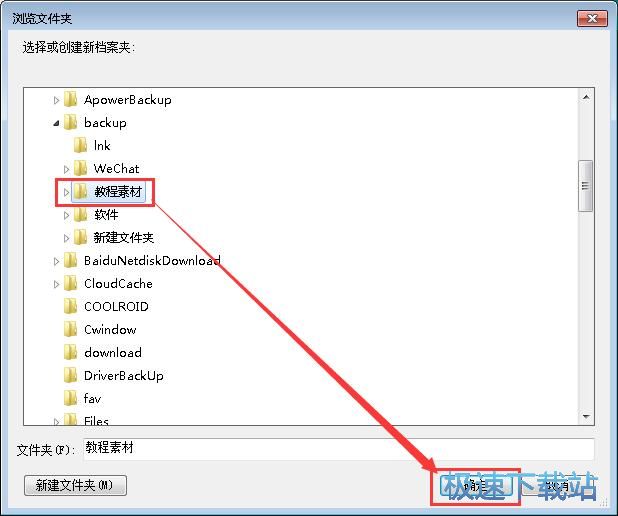
文件夹选择完成后,我们还需要在新增文件夹快速启动设置界面中确认文件夹路径;

接下来我们就可以开始设置打开文件夹的快捷键了。点击新增文件夹快速启动设置界面顶部的菜单选项,打开菜单选项界面。我们可以在这里设置快捷母菜单、快捷图标、快捷方式。点击快捷方式对应的变更,就可以打开键盘快捷键设置界面,设置快速打开文件夹快捷键;
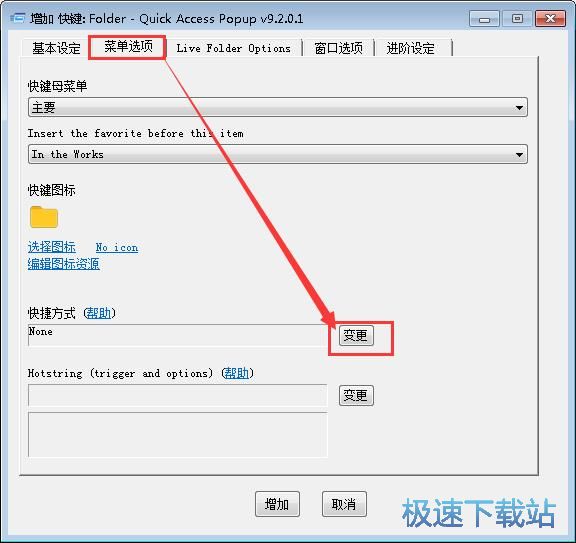
在快速打开文件夹快捷键设置窗口中,我们可以选择要键盘上要使用的功能按键。在键盘输入框中按下想要使用的按键,就可以完成快捷键设置;
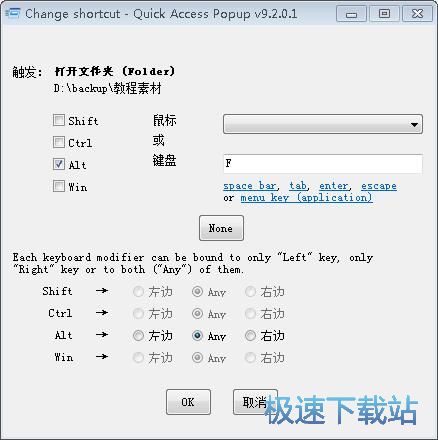
快速打开文件夹快捷方式参数设置完成之后,就可以点击快速打开文件夹任务设置界面中的增加,将设置好的快速打开文件夹快捷方式添加到系统中;
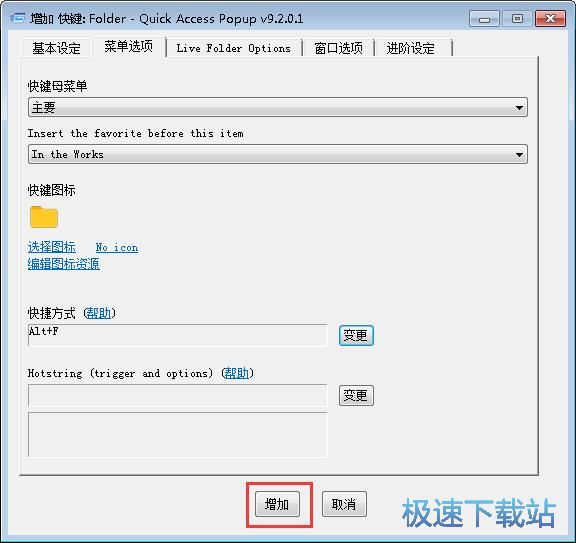
快速打开文件夹快捷方式添加成功,这时候我们就可以在软件的主界面中看到我们刚刚编辑后添加的打开文件夹快捷方式;
Quick Access Popup 9.4.1.3 中文绿色版32/64
- 软件性质:国外软件
- 授权方式:共享版
- 软件语言:多国语言
- 软件大小:3749 KB
- 下载次数:59 次
- 更新时间:2019/3/21 4:12:00
- 运行平台:WinAll...
- 软件描述:Quick Access Popup是一款国外的快速访问弹出窗口启动器,你可以把... [立即下载]
相关资讯
相关软件
- 怎么将网易云音乐缓存转换为MP3文件?
- 比特精灵下载BT种子BT电影教程
- 土豆聊天软件Potato Chat中文设置教程
- 怎么注册Potato Chat?土豆聊天注册账号教程...
- 浮云音频降噪软件对MP3降噪处理教程
- 英雄联盟官方助手登陆失败问题解决方法
- 蜜蜂剪辑添加视频特效教程
- 比特彗星下载BT种子电影教程
- 好图看看安装与卸载
- 豪迪QQ群发器发送好友使用方法介绍
- 生意专家教你如何做好短信营销
- 怎么使用有道云笔记APP收藏网页链接?
- 怎么在有道云笔记APP中添加文字笔记
- 怎么移除手机QQ导航栏中的QQ看点按钮?
- 怎么对PDF文档添加文字水印和图片水印?
- 批量向视频添加文字水印和图片水印教程
- APE Player播放APE音乐和转换格式教程
- 360桌面助手整理桌面图标及添加待办事项教程...
- Clavier Plus设置微信电脑版快捷键教程
- 易达精细进销存新增销售记录和商品信息教程...